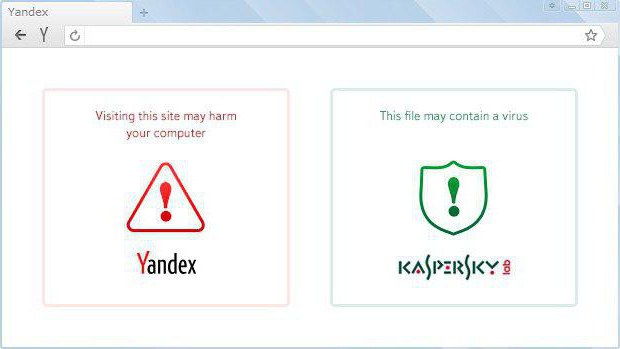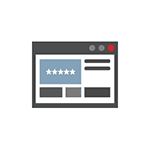Как убрать рекламу в браузере Google Chrome: способы. Реклама в хром браузере
Как убрать рекламу в браузере Google Chrome
Как убрать рекламу в браузере Google Chrome, которая словно преследует тебя, появляясь на экране при каждом удобном и неудобном случае? Сегодня мы постараемся как можно подробнее ответить на этот вопрос. В нашей статье мы расскажем только о тех способах, которые действительно работают и помогут тебе навсегда убрать спам рекламу с браузера Google Chrome.

Как можно избавиться от рекламы?
Удалить рекламу в браузере Google Chrome можно как с помощью настроек самого браузера, так и загрузив специальные расширения для её блокировки. Но, в первую очередь, нужно выяснить, не был ли твой компьютер или телефон заражён вредоносным ПО, которое самостоятельно интегрировалось в систему устройства и теперь показывает тебе различные объявления рекламного характера.
Наверняка на твоём ноутбуке или смартфоне уже стоит программа-антивирус. Для того, чтобы проверить устройство на наличие вирусов, открой программу и запусти полную проверку устройства. Если вирусы будут обнаружены, то антивирус их удалит.
Если же на твоём компьютере до сих пор не установлен антивирус, то сейчас самое время его загрузить! Вот небольшая подборка самых лучших программ для блокировки рекламы в Google Chrome, проверенных временем и рекомендованных к установке большинством пользователей. Кстати, все они совершенно бесплатные!
Kaspersky Free AntivirusЭто одна из самых популярных программ такого рода. Скачать её на свой ноутбук можно с официального сайта по ссылке
Avast Free AntivirusЕсли ты хочешь, чтобы файлы и программное обеспечение твоего компьютера всегда были в безопасности, то тебе стоит обратить внимание на этот антивирус. Загрузить его на устройство можно вот тут
360 Total SecurityЭта программа станет личным охранником твоего устройства и будет верой и правдой служить тебе, защищая от проникновения вредоносных ПО. Скачать её можно вот здесь.
Также, существуют антивирусы и для мобильных телефонов и вот подборка самых популярных. Любой из них ты легко сможешь найти в магазине приложений — Google Play Market или AppStore, в зависимости от модели твоего смартфона или планшета.
Dr.Web LightЭто приложение предназначено для тех, кто предпочитает минимализм. Только антивирус, никаких дополнительных функций и надоедливых опций. Кстати, вес его менее семи мегабайт, так что Dr.Web Light отлично подойдёт для планшетов и телефонов с небольшим объёмом встроенной памяти.

Kaspersky Mobile AntivirusМобильная версия знаменитого антивируса прекрасно обезопасит тебя от вирусных атак и обеспечит качественную защиту. Кстати, согласно рейтингу Google Play Market Касперский считается самым популярным приложением в категории «инструменты». Вес файла — 41,59 мегабайт.

Clean MasterClean Master — приложение, которое включает в себя не только антивирусник, но и множество дополнительных функций: ускорение работы телефона, очистка бесполезных файлов, засоряющих оперативную и встроенную память и даже хранилище для фото! Основное приложение весит 17 мегабайт, но существует также и версия Lite для смартфонов и планшетов с небольшим объёмом памяти — она весит 4,4 мегабайта.

Как только соответствующая программа выбрана и установлена на компьютер или мобильный телефон то, как мы уже писали выше, запусти полную проверку твоего устройства. Это может занять некоторое время, так что наберись терпения.Если при проверке никаких угроз безопасности не было обнаружено, то пора напрямую заняться устранением возникшей проблемы — полностью убрать рекламу в Гугл Хроме.Вот как убрать рекламу в браузере Гугл Хром навсегда в настройках:
- Открой браузер и найди в правом верхнем углу значок в виде трёх точек. Кликни по нему.
- На экране появится список доступных опций. Выбери пункт «Настройки».

- Прокрути страницу почти до конца и найди раздел «Показать дополнительные настройки».

- Выбери пункт «Личные данные» и открой «Настройки контента».В разделе «Всплывающие окна» нужно поставить отметку напротив пункта «Блокировать всплывающие окна на сайтах».

- Нажми на кнопку «Готово» внизу страницы и закрой настройки. Этот способ отлично справляется именно с баннерами, которые вылезают поверх основной страницы.
Если настройки не помогли, то скрыть рекламу в Гугл Хром можно, установив специальные расширения для браузера. Их тоже несколько, но по действию они, в общем-то, аналогичны — они работают как фильтр и обеспечивают защиту от контекстной рекламы в браузере Гугл Хром. Ты можешь выбрать любое расширение и установить на свой компьютер.
Вот как избавиться от рекламы в браузере Гугл Хром с расширением «AdBlock Plus»:
- Зайди в браузер и открой панель опций, нажав на три точки в правом верхнем углу экрана.
- Из списка выбери раздел «Дополнительные инструменты».
- Теперь найди надпись «Расширения» и кликни по ней.

- Откроется раздел с установленными у тебя плагинами. Слева нажми на кнопку «Расширения». и выбери «Открыть интернет-магазин»

- С помощью этого действия ты окажешься в магазине приложений Google. Вверху слева будет окно поиска — в него надо вписать название расширения AdBlock Plus и оно сразу появится на экране.
- Кликни по иконке программы, а затем, когда страница откроется, найди синюю кнопку (вверху справа) с надписью «+ бесплатно».

- Нажми на кнопку, а затем подтверди установку в открывшемся окошке, кликнув по надписи «Добавить».
- Готово!
Вот как удалить рекламу из браузера Гугл Хром с расширением Adguard:
- Чтобы установить Adguard, тебе также придётся зайти в настройки. Это можно сделать, нажав на значок в виде трёх точек в верхнем углу справа.
- Открой «Дополнительные инструменты» и выбери пункт «Расширения».
- Сейчас ты находишься на странице магазина расширений. Введи в окно поиска (оно находится вверху слева) слово Adguard и соответствующее расширение появится на экране твоего компьютера.
- Кликни по нему и дождись, пока откроется главная расширения. Найди там кнопку «+ бесплатно» и нажми на неё.

- В открывшемся окне появится запрос на подтверждение загрузки. Тапни по слову «Добавить» и дождись, пока загрузка закончится.

Если у тебя ещё остались вопросы по этой теме или не получается что-то настроить, то ты всегда можешь обратиться к нам, заполнив расположенную ниже форму для комментариев. Мы желаем тебе успехов в использовании любимого браузера!
Ещё по теме
googlechro-me.ru
Как удалить рекламу из браузера Google Chrome

Как удалить рекламу из браузера Google Chrome
Причины появления навязчивой рекламы
Всплывающие объявления Google Chrome обычно появляются при наличии ПО, установленного на вашем ПК. Эти типы программ обычно идут в комплекте с другим бесплатным программным обеспечением, которое вы загружаете из Интернета. К сожалению, не все из них предупреждают о том, что идет в одном пакете с ними.
После того, как будет установлена рекламная программа, всякий раз, когда вы просматриваете что-либо в интернете с помощью Google Chrome, на веб-страницах, которые вы посещаете, будут появляться нежелательные рекламные объявления. Они направлены на то, чтобы продвигать установку дополнительного сомнительного контента, включая панели инструментов веб-браузера, утилиты оптимизации и другие продукты.

Пример вирусной рекламы
Другие распространенные симптомы включают в себя:
- Рандомный текст веб-страницы превращается в ссылки.
- Появление всплывающих окон браузера, с рекламой поддельных обновлений или другого программного обеспечения.
- Автоматическая установка всевозможных вредных программ в тайне от владельца компьютера.
Помимо показа рекламы и сбора данных рекламное ПО Google Chrome обычно не известно. Как правило, в вашем программном меню не будет указано, что эти рекламные программы установлены на вашем компьютере. К счастью, в нашем распоряжении есть несколько трюков для борьбы с этими раздражающими рекламными объявлениями. Это не займет много времени.
Совет. Вредоносные программы, терроризирующие вас рекламой, могут устанавливаться автоматически с другим ПО. Будьте внимательны при установке и снимайте все галочки с ненужных вам программ при установке скачанного из интернета ПО. Это может быть следствием вирусов. Не будет лишним проверить свой компьютер на наличие вредоносных программ.

Лидеры по вредоносным ссылкам
Adblock Plus
Adblock – расширение Google Chrome, используемое многими пользователями. Из названия расширения становится понятно, что его главная цель — блокировать рекламные объявления. Благодаря этому расширению, установленному в вашем Google Chrome, вам больше не придется беспокоиться о рекламе или раздражающих всплывающих окон.
Шаг 1. Откройте браузер Chrome.

Открываем браузер и переходим в расширения
Шаг 2. Перейдите в меню Google Chrome, нажмите на дополнительные инструменты и расширения. Зайдите в Интернет-магазин Chrome и на страницу расширения Adblock Plus.

Заходим на страницу расширения Adblock Plus
Шаг 3. В верхней части окна есть синяя кнопка с надписью «Установить». Щелкните по ней, и расширение автоматически загрузится.

Adblock Plus установлен
После добавления в Google Chrome и активации Adblock автоматически запустится и заблокирует все объявления в Google Chrome. В Adblock есть много параметров, которые вы можете настроить по своему усмотрению.
Обратите внимание! Adblock не захватывает каждое объявление, которое появляется на экране вашего компьютера. У каждого расширения для блокировки есть свои «белые списки» компаний, которые платят за то, чтобы их реклама не была затронута Адблоком. К счастью, бренды, которые платят за это, редко используют навязчивые и раздражающие рекламные объявления.
Альтернатива: Poper Blocker Pro
Adblocker Plus — отличный инструмент, но он очень всеобъемлющий. Если вы ищете более простой инструмент, который не влияет на все объявления и нацеливается лишь на всплывающие окна, есть смысл обратить внимание на Poper Blocker. Если ваш браузер Google Chrome постоянно перенаправляется на нежелательные сайты или появляются всплывающие объявления во время просмотра Интернета, ваш компьютер может быть заражен потенциально нежелательной программой.
Шаг 1. Откройте Интернет-магазин расширений Google Chrome.

Находим расширение Poper Blocker Pro
Шаг 2. Найдите в поиске расширение.
Шаг 3. Скачайте и установите расширение так же, как и Adblock. Оно начнет работать автоматически.
Узнайте из новой статьи — «Как отключить Adblock в браузере Google Chrome».
Преимущества приложений
| Блокирует абсолютно все виды рекламы, появляющейся из-за сторонних программ | Он предупреждает каждый раз, когда он блокирует всплывающее окно |
| Не тормозит работу системы | Позволяет создавать белые списки |
| Есть возможность запомнить ваш выбор, одни и те же рекламные блоки будут блокироваться каждый раз, когда вы заходите на определенный сайт | |
| Можно изменить настройки уведомлений и панели инструментов, если они покажутся навязчивыми |
Если вы правильно выполнили перечисленные выше шаги, в вашем браузере Google Chrome будет установлен блокировщик рекламных объявлений, который начнет работать автоматически. Вам даже настраивать их не придется. В расширениях настроена параметры по умолчанию
Если после использования каких-либо расширений в Google Chrome вы все еще заметите, что раздражающие объявления не паникуйте. Просто попробуйте перезапустить браузер или попробуйте повторно установить расширения.
Видео — Как удалить рекламу из гугл хром
Часто задаваемые вопросы и ответы
| Могу ли снять блокировку по своему желанию? | Да, просто перейдите к настройкам и измените их или отключите плагин на какое-то время |
| Я установил оба расширения, и объявления по-прежнему отображаются | Это почти невозможно, но если по какой-то странной причине вы столкнулись с этой проблемой, причиной может быть вирус или некоторая вредоносная программа. Вы можете использовать платный антивирус для поиска вредоносных программ |
| Могу ли я использовать расширения в браузере UC? | Расширения можно использовать и в браузере Google Chrome и UC |
Понравилась статья? Сохраните, чтобы не потерять!
pc-consultant.ru
Как в Хроме блокировать рекламу. Как отключить рекламу в Google Chrome
Интернет стал важной частью нашей виртуальной жизни. К сожалению, при просмотре разных полезных страниц мешает назойливая реклама, иногда неприличного содержания. Блокировка рекламы на посещаемых веб-страницах не входит в состав функций браузеров, и Гугл Хром здесь не исключение. Избавиться от неприятностей, связанных с нежелательной рекламой в интернете, можно с помощью полезного расширения AdBlock, установленного для любимого многими пользователями браузера Google Chrome.
1
Откройте браузер Гугл Хром. В правом верхнем углу кликните на значке «Настройка и управление Google Chrome» (иконка в виде трех горизонтальных полосок). Наведите курсор мыши на строку «Инструменты» и в открытом подменю выберите строку «Расширения». Откроется системная страница браузера chrome://extensions/. Здесь вы увидите все установленные и включенные у вас расширения. Кликните на ссылке «Ещё расширения» — она расположена под ними.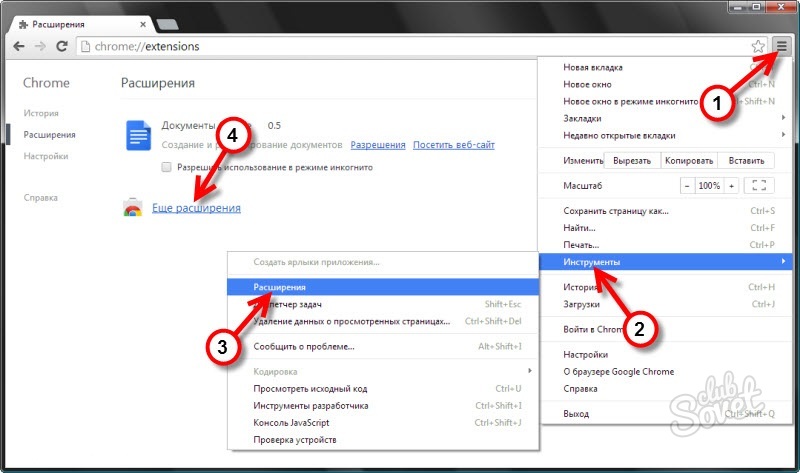
2
В интернет-магазине Хрома найдите расширение AdBlock. Данное расширение распространяется бесплатно. Для его установки перейдите в интернет-магазин по ссылке на вкладку «Расширения» и в поисковой строке наберите «AdBlock», нажмите «Enter». В списке найденных подобных расширений найдите нужное — от официального представителя getadblock.com и нажмите на кнопку «+ Бесплатно».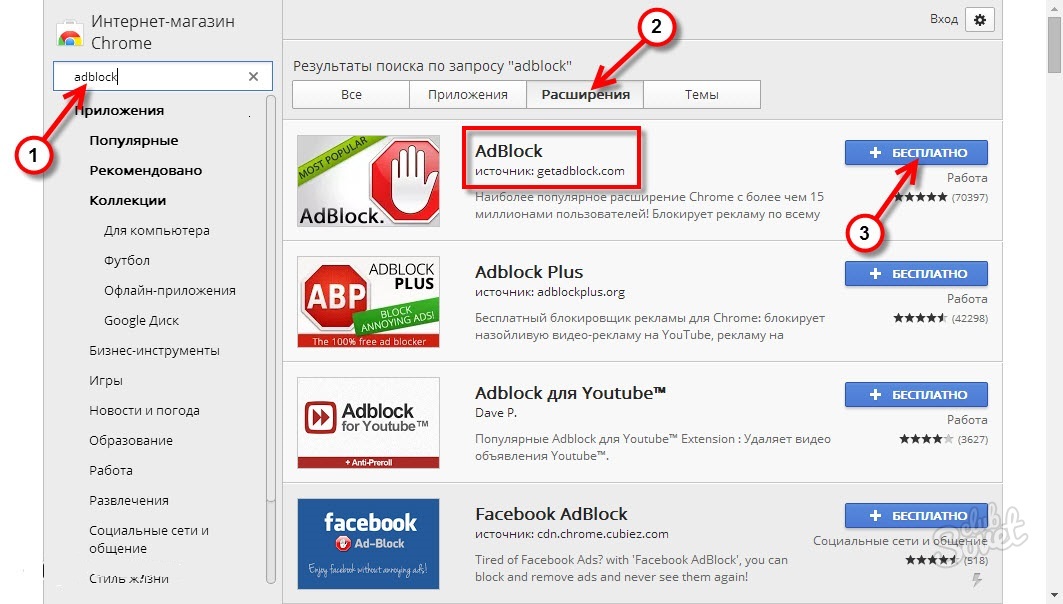
3
В процессе установки AdBlock браузер попросит вас предоставить расширенный доступ к вашим данным, вкладкам, журналу посещений. Не стоит беспокоиться, ваши данные останутся конфиденциальными и доступными AdBlock не более, чем они доступны браузеру Хром. Подтвердите установку нового расширения, кликнув на кнопке «Добавить».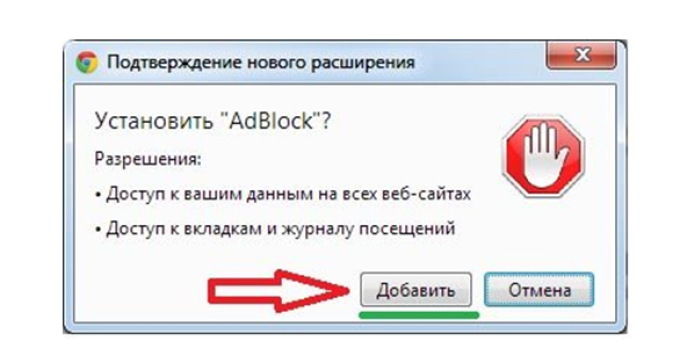
4
Установка расширения AdBlock не занимает много времени. По окончанию процесса кнопка AdBlock появится вверху справа в окне браузера Хром. Затем откроется страница внесения добровольных пожертвований. Если не собираетесь платить, просто закройте эту вкладку. Большая часть нежелательной рекламы теперь будет вырезаться с открытых интернет-страниц расширением AdBlock.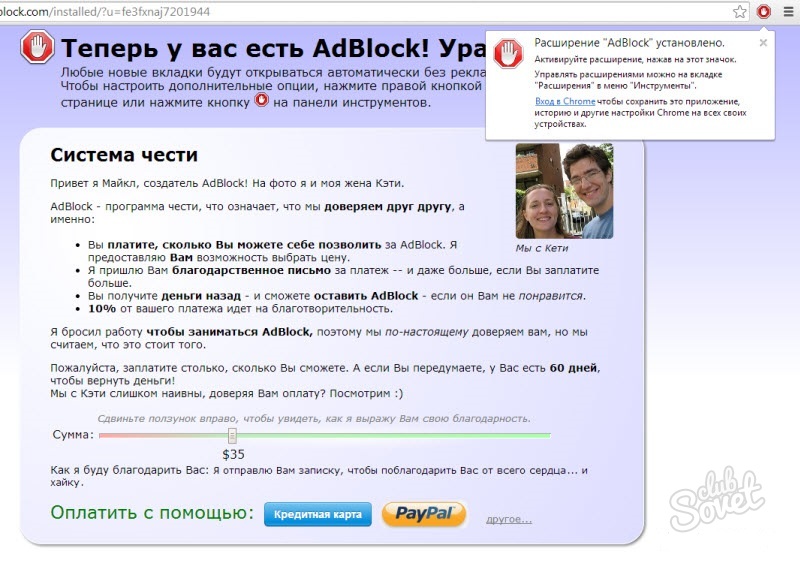
5
Обратите внимание на цифры на кнопке AdBlock – это количество заблокированных элементов на открытой веб-странице с рекламой. Блокируются рекламы на всех сайтах без исключения по установленным в расширении фильтрам. Иногда рекламы на сайте нет, а цифры свидетельствуют о ее наличии. Щелкните на кнопке AdBlock, чтобы при необходимости изменить настройки расширения и увидеть статистику его работы. В открывшемся меню первые четыре пункта позволяют выполнить ряд полезных действий: приостановить работу расширения, запустить мастер блокировки рекламы для создания новых фильтров, создать фильтр для конкретной страницы и исключения для открытого сайта в целом.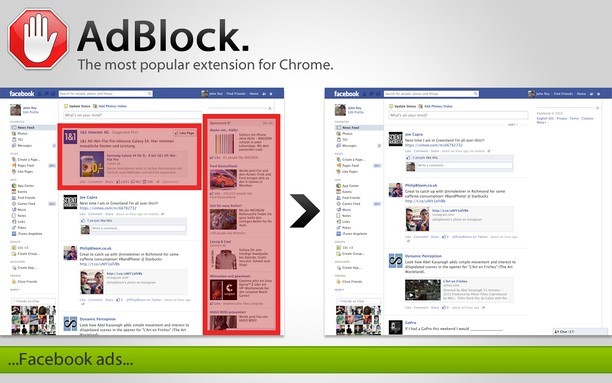
Для работы с расширением AdBlock нет необходимости изменять его настройки. Для удобства достаточно использовать настройки, заданные по умолчанию. Все остальные — несут второстепенное значение и вряд ли пригодятся обычному, не продвинутому пользователю. Расширение AdBlock+ отличается возможностью ручной настройки. Надо нажать «Alt+B» и кликнуть на рекламе.
sovetclub.ru
Блокировщики рекламы в Chrome и Я.Браузере: что о них известно
02 Апреля 2018 года, 15:14
Редактор-переводчик SEOnews
В феврале 2018 года Google Chrome и Яндекс.Браузер начали фильтровать раздражающую пользователей рекламу. Google придерживается Better Ads Standards, в то время как Яндекс фильтрует все форматы, отобранные IAB Russia. Спустя некоторое время после запуска мы решили разобраться, как работают новые функции.Google Chrome
Почему решили блокировать рекламу
Коалиция The Coalition for Better Ads была создана Google в 2016 году. Причиной ее появления стало стремительное распространение блокировщиков рекламы. Помимо Google, в коалицию вошли крупные интернет-компании, такие как Facebook, GroupM, Procter & Gamble, Unilever, The Washington Post, IAB, IAB Europe, Американская ассоциация рекламных агентств, Ассоциация национальных рекламодателей США (ANA) и Всемирная федерация рекламодателей (WFA).
Коалиция провела исследование, опросив 25 000 пользователей, которые назвали самые раздражающие их рекламные форматы. В итоге к таковым отнесли:
- Мобильные пре-роллы.
- Всплывающие окна.
- Мобильные страницы, площадь которых покрыта рекламой более чем на 30%.
- Полноэкранные прокручиваемые объявления.
- Автопроигрываемые видео со звуком.
15 февраля 2018 года Google запустил в браузере Chrome блокировщик рекламы, который отсеивает все вышеперечисленные форматы. Барри Шварц из Seroundtable собрал примеры работы эдблокера и поделился размышлениями на этот счет.
Примеры работы
Сразу после того, как Google объявил о намерении блокировать раздражающую рекламу, Шварц начал обращать внимание на сайты, которые могли бы попасть под действие блокировщика. Он задался целью проверить работу эдблокера на этих ресурсах сразу же после его запуска. Однако, по словам Шварца, 15 февраля назойливая реклама на сайтах из списка все еще не фильтровалась.
Полноценный запуск функции был замечен только 27 февраля. Сначала это произошло на десктопах, а затем и в мобайле.
Примеры блокировки:
Так все выглядит на мобильных устройствах:
Результаты
Проверяя сайты из списка, Шварц отметил, что:
- Пре-роллы со звуком не блокировались. При этом автопроигрываемые видео со звуком относятся к разряду запрещенных.
- Десктопная и мобильная версии одного и того же сайта рассматриваются в отдельности. То есть сайт может быть нарушителем на десктопе, в то время как с мобильной версией все в порядке.
- Уведомление о блокировке рекламы показывается на мобильных устройствах только при первоначальном заходе на сайт. Аналогичное сообщение на десктопах пользователи видят все время.
По словам Google, блокировка рекламы затронет небольшое число сайтов. Пока сложно сказать, так ли это. Но уже сейчас мы знаем, что параметры эдблокера Chrome в ближайшее время не станут фактором ранжирования.
Яндекс.Браузер
Почему решили блокировать рекламу
В декабре 2017 года Яндекс объявил о том, что думает добавить в Я.Браузер блокировщик рекламы. Причиной стало снижение доверия пользователей к рекламе, которое стремительно падает в течение последних двух лет. Запуск нового функционала состоялся 5 февраля.
При блокировке Я.Браузер ориентируется на стандарты, разработанные IAB. Среди форматов, которые больше всего раздражают пользователей, выделяют:
На десктопах:
- отдельный видео-блок с рекламой, который никак не связан с основным содержанием страницы; большое всплывающее окно, которое появляется во время посещения сайта по центру экрана и загораживает собой содержимое веб-страницы;
- полноэкранный рекламный блок, который появляется сразу после загрузки страницы;
- широкий «липкий» баннер высотой 200px и более, который фиксируется в верхней части окна браузера и закрывает собой содержимое веб-страницы;
- «липкий» баннер во всю ширину снизу веб-страницы высотой 250px и более, закрывающий собой содержание веб-страницы.
На мобильных устройствах:
- полноэкранная реклама - независимо от того, можно ли ее закрыть сразу или только через некоторое время;
- полноэкранный баннер, который возникает при загрузке страницы, при этом возможность закрыть его появляется не сразу;
- полноэкранный баннер, который возникает при загрузке страницы, при этом у пользователя нет возможности его закрыть;
- отдельный рекламный блок с видео-рекламой с автоматическим включением звука.
Примеры работы
До:
После:
Результаты
По словам представителей Яндекса, за первый месяц с момента запуска нововведения количество раздражающей рекламы было снижено на 40%. Сейчас Яндекс фильтрует порядка 2,2 млн блоков агрессивной рекламы в день. А агрессивные форматы рекламы скрываются ежедневно в среднем не более чем для 700 тыс. пользователей.
И что дальше?
Аналитики заявляют, что на агрессивные рекламные форматы приходится всего 5% рынка. Но именно такие форматы вызывают наибольшее раздражение юзеров.
Запуск блокировщика от Google Chrome вызвал бурную реакцию представителей AdBlock Plus. Они заявили, что новый рекламный фильтр Google Chrome будет блокировать только 16,4% от общего числа рекламы, которой насчитывается 55 видов. Эдблокер Chrome, следующий стандартам Coalition for better ads (CBA), скрывает только 10 типов. Adblock Plus, в свою очередь, использует стандарты приемлемых объявлений AAC (Acceptable Ads Committee). По мнению экспертов, между двумя этими стандартами «лежит пропасть».
Значит ли это то, что представители сервиса видят угрозу в появлении конкурента в лице Google и Яндекса? Мы решили спросить экспертов.
Дмитрий Севальнев, руководитель департамента SEO и рекламы «Пиксель Плюс»Ситуация довольно неоднозначная.
Конечно, популярные блокировщики вида Adblock Plus не умрут, скорей, это будет синергия или дополнение друг друга.
Google AdWords, как один из самых крупных рекламных сервисов и источник львиной доли доходов холдинга Alphabet не может полностью блокироваться в Chrome, даже в КМС. Это невозможно по определению, а значит останутся и пользователи, которые захотят блокировать этот вид рекламы на сайтах и будут устанавливать расширения.
Очевидно, что компании Яндекс и Google стремятся взять под контроль распространение блокировщиков и не допустить их дальнейший активный рост, то есть, встроить понятную и управляемую функцию прямо в браузер и перехватить инициативу.
Имеется ряд мнений, что поисковые системы сотрудничают с разработчиками популярных расширений вида Adblock, чтобы избегать блокировки контекстной рекламы в выдаче (при настройках по умолчанию). Вероятно, это также является фактором для развития собственной контролируемой технологии в браузерах.
Итого, тут сразу четыре фактора, почему браузеры популярных поисковых систем решили запустить этот функционал:
1. Желание взять под контроль блокировщики и управлять ими.
2. Остановить активный рост числа установок расширений вида Adblock.
3. Вероятно, экономия средств, оплачиваемых в пользу расширений на текущий момент.
4. Забота о пользователях, конечно. Важно заботиться, чтобы пользователи не видели отпугивающую и шокирующую рекламу или слишком навязчивую.
Андрей Фетисов, специалист по контекстной рекламе IngateДумаю, для текущих блокировщиков рекламы по сути ничего не изменится. Тот же Adblock блокирует основную массу надоедливой рекламы и отлично справляется со своей задачей. Более того, этот инструмент достаточно давно на рынке, и его механизмы постоянно совершенствуются. Блокировщики рекламы от Яндекса и Google пока ещё сырые. Не исключено, что первое время они могут упускать значительную долю нежелательного контента. Поэтому на данном этапе они вряд ли способны составить серьезную конкуренцию другим блокировщикам.
Алексей Бузин, генеральный директор компании «СЕО-Импульс»Блокировщики рекламы устанавливают по разным причинам.
Кто-то ставит в надежде ускорить загрузку сайтов. Кто-то – по прямому назначению, чтобы не видеть назойливую рекламу. А есть отдельный тип пользователей, которые включают блокировщики, чтобы за ними не следил «Большой брат».
В 2016 году проводилось исследование, что рекламодатели недополучили около 20% прибыли из-за блокировщиков. Также в 2016 году Яндекс в своём блоге указал, что примерно у 9,6% пользователей были установлены блокировщики рекламы.
Выживут ли блокировщики рекламы от сторонних производителей, если Яндекс Браузер и Google Chrome встроят их в свои браузеры?
Думаю, что по умолчанию данная функция вряд ли будет включена, Яндекс и Гугл не будут отключать РСЯ и КМС на сайтах, с помощью которых сами зарабатывают деньги. Это все равно что пилить сук, на котором сидишь. Возможно, что они исключат свои рекламные сети из перечня нежелательных и не будут их позиционировать как рекламные блоки.
По статистике Liveinternet за 2017 год по десктопам Google Chrome лидирует, им пользуются 44,3% пользователей, а Яндекс браузером – 20,1% пользователей.
Если опираться на эти данные, то в случае активного пиара своих блокировщиков со стороны Chrome и Я.Браузера, на долю сторонних программ-блокировщиков останется 35% пользователей соответсвенно. Они не умрут, но их доля рынка сильно сократится.
Но это всё размышления, что будет в реальности – посмотрим. К слову, ни я, ни один из моих знакомых эдблокеры не используют. Возможно в силу специфики работы в рекламном бизнесе.
А что думаете вы?
Заключение
Когда речь заходит о блокировке рекламы, пользователи говорят, что чем ее меньше – тем лучше. Однако для многих сайтов и блогов реклама является основным источником дохода, без которого они просто не смогут существовать. Но так ли опасен для них запуск эдблокеров от Google и Яндекса?
Данные недавнего исследования, выпущенного университетом Айовы совместно с компанией UC Riverside, показали, что 38,2% из первой тысячи крупнейших сайтов по версии компании Alexa ведут скрытую войну с блокировщиками. Некоторые сайты переключают «внимание» блокировщика на нерекламные элементы. А некоторые не дают пользователям доступ к контенту до тех пор, пока они не отключат свои эдблокеры. Google и Яндекс решили вмешаться в эту игру и нашли компромисс: пользователям все-таки показывают рекламу, не вызывающую отторжения. Будет ли эта стратегия иметь успех – покажет время.
Рассказать друзьям:
www.seonews.ru
Как избавится от рекламы в браузере Google Chrome.
Доброго времени суток Уважаемые читатели.
В сегодняшней статье мы поговорим о том, как отключить рекламу на просматриваемых сайтах. Есть замечательное расширение для браузера Chrome, называется оно AdBlock. Суть его такова, что расширение блокирует большинство популярных рекламных сетей и сайт просто вычищается от рекламы, иногда не возможно узнать некоторые уже привычные сайты. AdBlockранее поддерживался браузерами Firefox и Opera, но после серьезных обновлений данное расширение пока не работает с ними. Естественно, как только поддержка будет возобновлена, мы отредактируем статью и дополним её.
Для тех кто не пользуется браузером Chrome мы отдельно запишем ознакомительный видео урок.
Что нам потребуется:
1) Браузер Chrome, так же подойдет Яндекс браузер (т.к. он базируется на той же платформе).
2) Учетная запись Google.
Нажмите на кнопку «Настройка и Управление…» (отмечена стрелочкой на рисунке ниже).

Выберите пункт Инструменты- Расширения

Как только попали внутрь нажмите на кнопку «Ещё расширения» (на рис. сверху)

Здесь обратите внимание, есть левое боковое меню, в нем окно для ввода запроса (1 на рис. сверху), введите в нем Adblock и нажмите Enter. В появившихся результатах выберите расширение AdBlock (2 на рис. выше).

Появится окно с подтверждением, нажмите «Добавить».

Все AdBlock установлен, и вы попали на страницу, которая предлагает внести пожертвования для развития данного расширения. Поступайте по своему усмотрению, в принципе можете его сразу закрыть.
Теперь начните интернет серфинг по новому. Большинство рекламы теперь не доступно и получить нужную информацию с привычных сайтов гораздо легче.
Есть вопросы ? Пишите в комментариях
ya-computer.ru
Как убрать рекламу в браузере Google Chrome
Многие люди интересуются, как блокировать всплывающие окна в Google Chrome. Объявления в браузере с весьма экзотическим содержанием могут указывать на заражение компьютерным вирусом. Вредоносная реклама часто устанавливается пользователем бессознательно, совместно с другим программным обеспечением. К сожалению, удаление этого типа программного обеспечения не всегда проходит легко и иногда требует внесений изменений в реестр. К счастью, сегодня удаление рекламы не столь сложно, как ранее. Это стало возможным благодаря появлению таких приложений как панель инструментов для очистки, AdwCleaner или Malwarebytes Anti-Malware. С помощью них убрать рекламу в браузере Google Chrome не составит труда.
Описание метода
Стандартные методы, про которые мы расскажем в статье, сработают в 99% случаев при всплывающих окнах, дополнительных панелях инструментов и других вредоносных компонентов веб-браузера. Первым делом рассмотрим использование популярного приложения AdwCleaner.
1. Использование AdwCleaner
AdwCleaner — бесплатное и простое приложение для удаления вредоносных компонентов веб-браузера. Первый шаг к решению проблемы как убрать рекламу в Google Chrome браузере и удалить всплывающие окна с рекламой, необходимо загрузить приложение для удаления рекламных панелей под названием AdwCleaner.
Нажмите кнопку Сканировать для проверки компьютера на наличие угроз.

Когда сканирование будет завершено, нажмите кнопку Удалить. Приложению может потребоваться перезагрузка для того, чтобы завершить удаление вредоносных объявлений.
2. Toolbar Cleaner
Следующим шагом является установка панели Toolbar Cleaner. Обратите внимание, что во время установки будьте внимательными и снимите флажок со следующих опций:
Установить Yahoo! в качестве моего провайдера поиска по умолчанию (IE, FF, Chrome)
Установить MyStart в качестве главной страницы (IE, FF) и новой вкладке (IE, FF, Chrome).
Это приложение хочет изменить нашу страницу по умолчанию в браузере Internet Explorer.
При запуске приложения, перейдя на вкладку Панели инструментов / расширения, мы сможем увидеть плагины и панели инструментов которые установлены у всех наших веб-браузеров в системе. Удалите то, что вы не установили в Браузер Гугл Хром и что выглядит подозрительно. Примером для удаления может служить компонент под названием панель инструментов Ask, который присутствует практически везде.
3. Malwarebytes Anti-Malware
Еще одним эффективным шагом является сканирование системы с помощью эффективной бесплатной программы Malwarebytes Anti-Malware. Минусом является то, что сканирование может занять длительное время. Зато все будет наверняка!
Сразу же после установки приложения, следует обновить базы с помощью кнопки Обновить сейчас. После завершения обновления, переходите на вкладку Scan (Сканировать), выбирайте опцию Точное сканирование и жмите кнопку Scan.

После завершения сканирования вы будете проинформированы об обнаруженных угрозах, и можете удалить их одним щелчком мыши. Также может потребоваться перезагрузка операционной системы.
4. Защитите свой компьютер самостоятельно
Позаботьтесь о том, чтобы защитить операционную систему. На рынке есть много бесплатных антивирусных программ. Таких, как Avast Free Antivirus, AVG Anti-Virus Free, Avira Free Antivirus и т.д. Если у вас нет антивируса, потрудитесь, чтобы его установить.
Также необходимо включить автоматическое обновление Windows. Многие обновления, которые загружает операционная система касаются было вопросов именно безопасности. Убрать рекламу также можно обновив систему.
5. Внимательность и еще раз внимательность
Многие вредоносные тулбары, такие как панель инструментов Ask и другие устанавливаются с нашего разрешения.
Следует быть внимательным и осторожным при установке программ, читать все пункты. Многие из компонентов устанавливаются в нашу систему с другими компьютерными программами, загружаемых из сети. Так что получить и не блокировать всплывающее объявление в Гугл Хром весьма легко. Тем более часто мы виноваты сами. Примером может служить панель инструментов Яндекс, которая включена в большое количество программа и устанавливается совместно. При установке просто необходимо выключить пункты, отвечающие за установку тулбаров.
goochrome.ru